windows10のタイトルバーの色を変更しよう
Windows10を使っていて、少し気になることがある。それはタイトルバーが白色なことだ。見た目的にも色々自分好みに変えたいというのもあるけど、それよりも、タイトルバーの境目がわかりにくく、ドラッグをするときに時々つかみ損ねてしまう。
windows8.1ではテーマの設定で簡単に変えられたのだが、Windows10では変えられなくなってしまった。調べてみると、どうやら、テーマの設定ファイル名が標準のテーマでは「aero.msstyles」となっているのだが、この名前が原因のようで、「aero.msstyles」という名前ではタイトルバーの色の設定はむしされるようになっているようだ。
ということで、タイトルバーの色を変えてみよ~う!
a.標準のテーマの設定ファイルはC:\Windows\Resources\Themesの中にある。そのなかの「aero」フォルダを右クリックして、メニューの「コピー」を選択。
b.マウスポインタをファイルに重ならない位置に少しずらして、右クリック、出てきたメニューから「貼り付け」を選択。
c.アクセス権限が必要ですと警告が出たら、「続行」をクリック。
d.次のような警告が出たら、「すべての項目にこれを実行する」にチェックを入れて、「スキップ」をクリック。
e.「aero - コピー」という名のフォルダができるので、適当に名前を変更。
ここでは「colored_titlebar」と変更したものとして説明をする。
b.「colored_titlebar」フォルダ内にある「ja-JP」フォルダをダブルクリック。その中にある「aero.msstyles.mui」のファイル名を「coloredtitlebar.msstyles.mui」へ変更。
b.デスクトップにコピーした「aero.theme」のファイル名を「coloredtitlebar.theme」へ変更。
c.「coloredtitlebar.theme」ファイルの内容をメモ帳で開く。
d.[VisualStyles]の「Path=」の右側部分を「%ResourceDir%\Themes\coloredtitlebar\coloredtitlebar.msstyles」へ変更
e.書き換えたら、上書き保存をしてメモ帳を閉じる。
b.「C:\Windows\Resources\Themes」フォルダを開き、マウスポインタがファイルに重ならない位置で右クリックして、「貼り付け」をクリック。
*アクセス権限の警告が出たら「続行」をクリック
c.移動完了!
b.画面が切り替わると、完了!タイトルバーが青色に!
⇒Windows10のタイトルバーの色を自分好みの色に変えてみよう その1
⇒windows10のタイトルバーの色を自分好みの色に変えてみよう その2
windows8.1ではテーマの設定で簡単に変えられたのだが、Windows10では変えられなくなってしまった。調べてみると、どうやら、テーマの設定ファイル名が標準のテーマでは「aero.msstyles」となっているのだが、この名前が原因のようで、「aero.msstyles」という名前ではタイトルバーの色の設定はむしされるようになっているようだ。
【手順1】標準のテーマ設定のフォルダのコピーを作成する。
a.標準のテーマの設定ファイルはC:\Windows\Resources\Themesの中にある。そのなかの「aero」フォルダを右クリックして、メニューの「コピー」を選択。
c.アクセス権限が必要ですと警告が出たら、「続行」をクリック。
d.次のような警告が出たら、「すべての項目にこれを実行する」にチェックを入れて、「スキップ」をクリック。
e.「aero - コピー」という名のフォルダができるので、適当に名前を変更。
ここでは「colored_titlebar」と変更したものとして説明をする。
【手順2】テーマ設定ファイル名を変更
a.手順1で作成した「colored_titlebar」フォルダをダブルクリック。その中にある「aero.msstyles」のファイル名を「coloredtitlebar.msstyles」へ変更b.「colored_titlebar」フォルダ内にある「ja-JP」フォルダをダブルクリック。その中にある「aero.msstyles.mui」のファイル名を「coloredtitlebar.msstyles.mui」へ変更。
【手順3】テーマ設定ファイルの内容を書き換える。
a.C:\Windows\Resources\Themesに移動。その中にある、「earo.theme」をデスクトップへコピー。b.デスクトップにコピーした「aero.theme」のファイル名を「coloredtitlebar.theme」へ変更。
c.「coloredtitlebar.theme」ファイルの内容をメモ帳で開く。
d.[VisualStyles]の「Path=」の右側部分を「%ResourceDir%\Themes\coloredtitlebar\coloredtitlebar.msstyles」へ変更
e.書き換えたら、上書き保存をしてメモ帳を閉じる。
【手順4】「coloredtitlebar.theme」ファイルを「C:\Windows\Resources\Themes」へ移動。
a.デスクトップ上の「coloredtitlebar.theme」を右クリック。「切り取り」を選択。
b.「C:\Windows\Resources\Themes」フォルダを開き、マウスポインタがファイルに重ならない位置で右クリックして、「貼り付け」をクリック。
*アクセス権限の警告が出たら「続行」をクリック
c.移動完了!
【手順5】作成したテーマをインストール。
a.移動した「coloredtitlebar.theme」をダブルクリック。b.画面が切り替わると、完了!タイトルバーが青色に!
⇒Windows10のタイトルバーの色を自分好みの色に変えてみよう その1
⇒windows10のタイトルバーの色を自分好みの色に変えてみよう その2










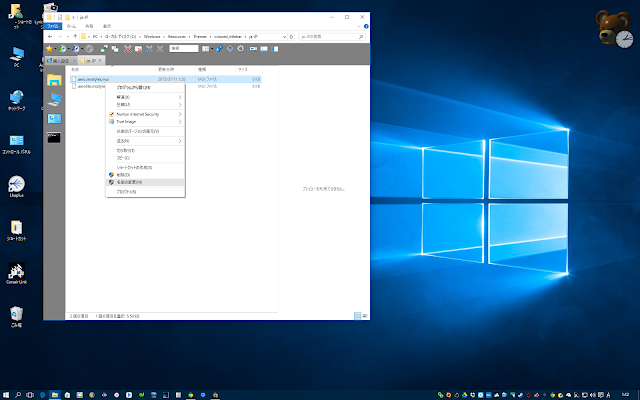




















コメント
昨日windows10に更新したのですが、
白では見にくかったので、とても助かりました!
ただ、バーが青ではなくグレーです。
どのような理由でグレーになったか
教えて頂けたら助かります。
コンピュータに関しては全くの素人です。
すでにご説明されていて見落としている場合は
ご了承ください。
お手数ですが、宜しくお願いいたします。